Мини-утилита Родительский контроль (Parental Controls) позволяет администратору компьютера наложить ряд ограничений на управляемую или стандартную учетную запись. Как правило, от имени управляемого пользователя работают дети, а их родители-администраторы решают, что можно детишкам, а чего нельзя. Средства родительского контроля делятся на две группы: для самых маленьких и более старших детей.
Настройки производятся в окне Родительский контроль (Parental Controls), которое открывается двумя способами:
п в окне Системные настройки (System Preferences) произвести щелчок мышью по значку Родительский контроль:

п в окне Учетные записи (Accounts) выделить имя требуемого пользователя. Установить флажок Включить родительский контроль (Enable Parental Controls) и нажать на кнопку Родительский контроль
(Open Parental Controls).
Результатом обоих действий будет окно, представленное на рис. 1.119.
-186-

Чтобы приступить к настройкам, следует произвести щелчок по значку закрытого замка (см. рис. 1.119), ввести имя и пароль администратора компьютера, затем выделить требуемую учетную запись.
Замечание
Режим Простой Finder
Режим Простой Finder (Simple Finder) используется для самых маленьких пользователей компьютера, у которых интересы сводятся в основном к игрушкам и рисованию в графическом редакторе. В этом режиме упрощается работа с приложением Finder, с панелью Dock, с окнами, строка меню сводится к минимуму.
Чтобы назначить пользователю работу в режиме Простой Finder, необходимо выделить требуемую учетную запись, затем на вкладке Система (System) включить флажок Использовать простой Finder (Use Simple Finder) (см. рис. 1.120). На этой же вкладке задается перечень приложений, с которыми разрешается работать данному пользователю и определяются действия, которые может выполнять управляемый пользователь (рис. 1.120).
-187-
-881-
■(jspujj 8|dLU(s) japujj MOiDOdu эwижэd 9 Bi/siegoeqi/ou i/oid ynhoged нэжed9oeи xzi'X ~ov\6
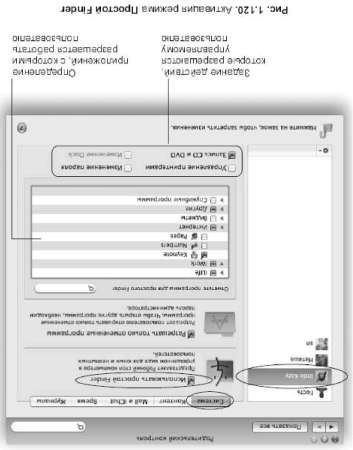

Как мы видим, на панели Dock отображаются только следующие папки:
п Мои программы (My Applications). Содержит псевдонимы приложений, перечень которых определил администратор компьютера Псевдонимы отображаются в режиме просмотра Значки (представлений Список, Колонки, Cover Flow не существует). Если перечень пиктограмм не помещается на одной странице, то возникают кнопки управления, с помощью которых происходит пролистывание страниц;
п Документы (Documents). Физическое размещение папки: Macintosh HD/ Пользователи/Домашняя папка пользователя/Документы;
п Корзина (Trash). Папка Корзина есть, но пользоваться ей не придется, т. к. выделение и перетаскивание пиктограмм запрещено;
п Общий доступ (Shared). Физическое размещение папки: Macintosh HD/ Пользователи/Общий доступ.






